大师教您win10系统提示“无法删除文件:无法读源文件或磁盘”的方案
发布日期:2019-06-06 作者:win10纯净版 来源:http://www.wp10.cc 复制分享
今天小编分享一下win10系统提示“无法删除文件:无法读源文件或磁盘”问题的处理方法,在操作win10电脑的过程中常常不知道怎么去解决win10系统提示“无法删除文件:无法读源文件或磁盘”的问题,有什么好的方法去处理win10系统提示“无法删除文件:无法读源文件或磁盘”呢?今天本站小编教您怎么处理此问题,其实只需要1、右键桌面空白区域,选择新建一个文本文件; 2、复制下方代码到文本文件中;就可以完美解决了。下面就由小编给你们具体详解win10系统提示“无法删除文件:无法读源文件或磁盘”的图文步骤:
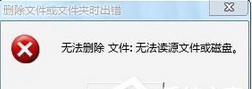
操作步骤如下:
1、右键桌面空白区域,选择新建一个文本文件;
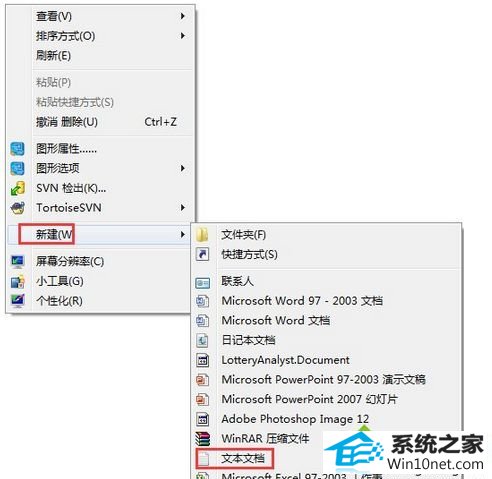
2、复制下方代码到文本文件中;
dEL /F /A /Q \\?\%1 Rd /s /Q \\?\%1

3、将文件命名格式更改为.bat文件(批处理文件)双击运行即可;
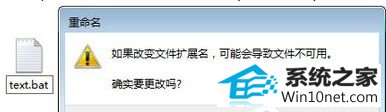
4、完成此操作首先要打开系统文件夹类型,否则无法更改后缀名,点击打开我的电脑,点击上方菜单栏处【工具】,然后点击【文件夹选项】;
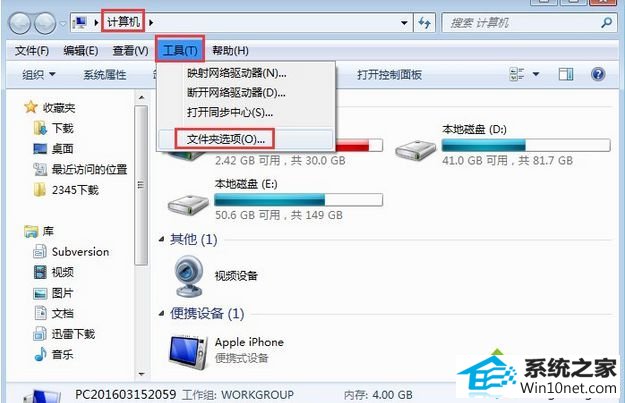
5、进入文件夹选项对话框,点击上方【查看】,然后将【隐藏已知文件扩展名】前面的勾取消掉。
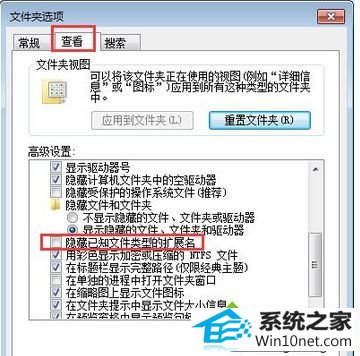
以上就是win10系统提示“无法删除文件:无法读源文件或磁盘”的图文步骤了,如果大家在操作文件时遇到此错误提示,采取以上步骤进行设置即可。
栏目专题推荐
- 风林火山win7系统下载
- 玉米装机大师
- 旗舰版装机管家
- 白云装机助手
- 西瓜u盘启动盘制作工具
- 咔咔一键重装系统
- 快马u盘装系统
- 傻瓜win7系统下载
- 笔记本装机助理
- 惠普装机管家
- 雨木林风u盘启动盘制作工具
- 熊猫装机大师
- 系统天地官网
- u大师xp系统下载
- 小黑win7系统下载
win10纯净版推荐
- 黑云细说win10系统电脑文件损坏报错导致无法进入系统的办法【图文】
- 帮您还原win8系统Macromedia Flash8界面显示异常的的技巧
- 微软发布win7 Build 17107更新:调整更新时电源管理状态的详细步
- win10系统麦克风总是自动调节音量的操作教程
- 快速解答win10系统ie10浏览器滚动栏有黑线的技巧
- Microsoft为何在win 7中重新启用Cortana功能
- win10系统打开服务提示错误1068依赖服务或组无法启动的教程
- 怎么安装win7(21H1)升级
- win公文包如何用?告诉你电脑里的公文包如何用
- 番茄家园教你win8系统打开软件提示Activex部件不能创建对象的技巧
- [已处理]win7开机黑屏没有任何显示
- 大师教您win10系统提示“无法删除文件:无法读源文件或磁盘”的方案
热门教程
- 技术编辑解决win10系统开启自动连接无线网络的教程
- 深度技术处理win10系统补丁KB31616410更新缓慢的问题
- 电脑公司解答win10系统剑网三卡机的问题
- 大师修复win10系统打开游戏后音乐声音会变小的教程
- 谷歌正在开发新功能:未来win7系统或可使用谷歌账户进行登录的修
- 老司机帮你win10系统电脑总弹出你的电脑遇到问题需要重新启动的方案
- 小编修复win8系统文件夹共享按钮是灰色不可用的方案
- win10系统安装搜狗输入法后不能用的操作教程
- 大神演示win8系统u盘无法删除文件夹提示目录不是空的的的步骤
- [已处理]win7开机黑屏没有任何显示
- win10系统内置诊断工具解决电脑音箱没有声音的解决步骤
- win10系统打开Adobe Audition提示“Adobe Audition 找不到所支持的音
- win10系统灰鸽子病毒的危害和清理的解决教程
- 小马教你win10系统更新显卡驱动之后导致出现花屏现象的步骤
- 3gpp怎么转mp3_win10 64位系统将3gpp格式文件转换为Mp3格式办法
友情链接

